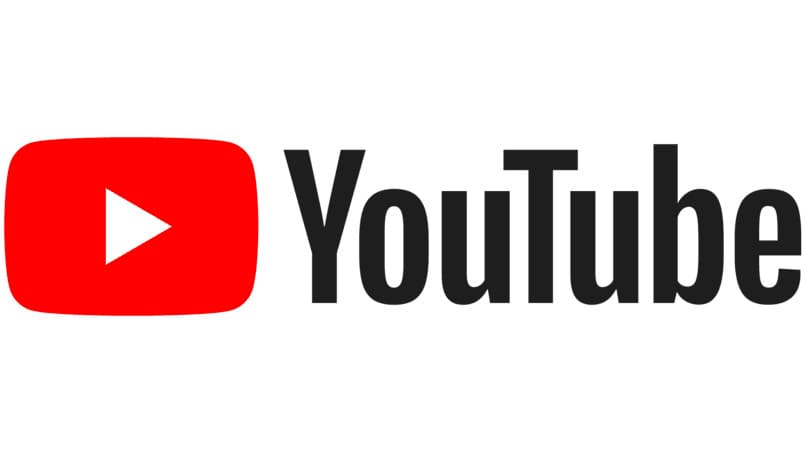
YouTube ist die größte Plattform für audiovisuelle Inhalte weltweit, weshalb es wichtig ist, dass Sie wissen, wie es funktioniert, damit Sie das Beste daraus machen können. Diesmal zeigen wir Ihnen, wie Sie die Qualität der Videos beim Hochladen ändern können zu YouTube auf verschiedene Weise , mit denen Sie die besten Einstellungen auswählen können, um qualitativ hochwertige Inhalte zu erstellen. Fangen wir an.
Contents
Was sind die Schritte, um das Gewicht eines qualitativ hochwertigen Videos mit VideoProc zu ändern?
Bevor Sie Ihre Inhalte auf YouTube hochladen, müssen Sie die Größe des Videos in hoher Qualität komprimieren , wodurch Sie das Gewicht Ihrer Festplatte reduzieren können, ohne an Qualität zu verlieren, da die Plattform eine Größenbeschränkung für die Dateien hat, die Sie können veröffentlichen, profitieren Sie auch von einer kürzeren Upload-Zeit ins Web. Dazu verwenden wir in dieser ersten Methode VideoProc, eine kostenlose Bearbeitungssoftware. Was wir in diesem Programm tun müssen, ist:
- Öffnen Sie VideoProc und gehen Sie zur Registerkarte „Video“ oben auf dem Bildschirm, um die Multimediadatei auszuwählen, die Sie bearbeiten und komprimieren möchten . Es öffnet sich eine Registerkarte, auf der Sie den genauen Speicherort finden müssen. Drücken Sie nach der Auswahl auf „Akzeptieren“. ‘ (Falls Sie mehrere Clips hinzufügen möchten, können Sie auf der rechten Seite des Bildschirms ‘+ Video’ auswählen.
- Wählen Sie die Videofragmente aus, die Sie in der endgültigen Version behalten möchten, Sie können schneiden, duplizieren, Übergänge hinzufügen und mehr aus dem Optionsfeld in der oberen Mitte, sobald Sie mit dem Ergebnis zufrieden sind, drücken Sie „Strg + A“. Wählen Sie alle Videos aus
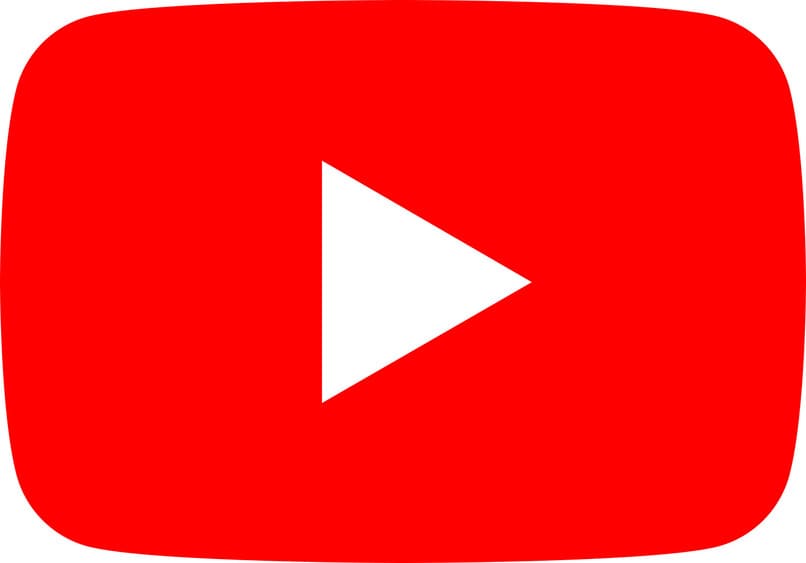
- Nachdem Sie alle Fragmente ausgewählt haben, die Sie komprimieren möchten, gehen Sie zur unteren Leiste mit dem Namen „Video“ und auf der neuen Registerkarte, die sich öffnet, werden Ihnen mehrere Optionen für komprimierte Videoformate angezeigt . Um die 4k-Videoqualität auszuwählen, wählen Sie „MP4 HEVC“ und wählen Sie dann darin „Ausführen“ oder „Starten“, um den Komprimierungsprozess zu starten, der eine Dauer hat, die der Länge Ihres Videos und den Fähigkeiten Ihrer Ausrüstung entspricht.
Ihr Video wird standardmäßig unter C:/Uuser/Windows/Videos gespeichert, aber wenn Sie einen alternativen Pfad wählen möchten, können Sie ihn optional im Abschnitt „Einstellungen“ oben im Programm ändern, bevor Sie den Vorgang starten Verwenden Sie Camstasia Studio, um Ihren PC-Bildschirm aufzuzeichnen, da dieses Programm über eine automatische Komprimierungsoption verfügt.
Welche anderen Optionen bietet VideoProc, um die Videos für YouTube zu modifizieren?
Obwohl Sie Videos mit Ihrem Handy für YouTube aufnehmen und nach dem vorherigen Schritt komprimieren können, ist es auch wichtig, dass Sie die anderen Tools kennen, die VideoProc Ihnen bietet, um Videos einfach zu bearbeiten , wie zum Beispiel:
- Audio aus Video entfernen: Diese Option ist sehr nützlich, wenn Sie ein Videofragment in einem anderen Clip verwenden möchten und nur das Originalvideo hören möchten, wie bei kommentierten Videos.
- Niedrigere Bildschirmauflösung: Ermöglicht es Ihnen, die Bildqualität schrittweise zu verringern, z. B. von 1080p auf 720p, wodurch das Video eine kleinere virtuelle Größe hat und auf einigen Geräten bequemer anzusehen ist.
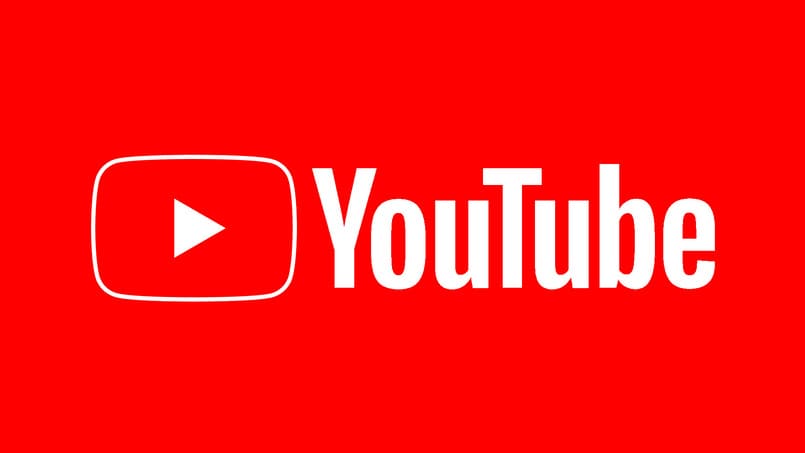
- Ändern Sie die Bildrate: Kameras mit 60 FPS werden immer häufiger, die Standard-Wiedergabegeschwindigkeit der meisten audiovisuellen Inhalte beträgt jedoch 30 FPS, daher müssen Sie möglicherweise die Bilder reduzieren, um sie an die Geschwindigkeit bei der Standard-Videoausgabegeschwindigkeit anzupassen .
- Bitrate einstellen: Mit der Bitrate können Sie die Datenmenge bestimmen, die auf dem Gerät verarbeitet wird, auf dem das Video abgespielt wird, je höher die Bitrate, desto besser die Qualität des Videos.
Wie ändern Sie die Gewichtung eines Videos mithilfe von Online-Seiten?
Wenn Sie bereits iPhone-Bildschirmaufzeichnungs-Apps verwenden und keine YouTube-Videokomprimierungssoftware herunterladen möchten, die mehr Speicherplatz auf Ihrem Gerät verbraucht, können Sie die Größe Ihrer Videos natürlich mithilfe von Online-Websites komprimieren, die Ihre Mediendatei verarbeiten, um sie zu konvertieren. auf das gewünschte Videoformat, mit reduzierter Größe, dann werden wir über die besten Seiten sprechen, um Videos kostenlos zu komprimieren :
Verwendung von ‘VideoSmaller’
Auf dieser kostenlosen Seite können Sie einen Videoclip kostenlos online komprimieren , außerdem können Sie eine niedrige oder hohe Komprimierungsstufe auswählen, mit der Sie auch den Qualitätsverlust der Datei kontrollieren können. Dieses Webportal bietet auch eine Option zum Skalieren der Breite des Videos, wobei Sie verschiedene Optionen mit unterschiedlichen Seitenverhältnissen auswählen können (16:9, 16:10, 4:3 usw.). Auf Ihrer Seite können Sie nur Videos mit einer Größe von weniger als 500 MB komprimieren.
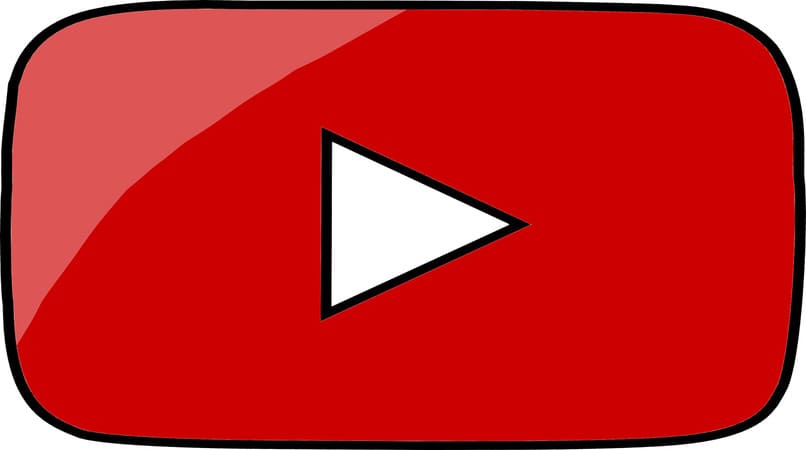
Mit YouCompress
Wenn Sie eine Alternative zu VideoSmaller suchen, hat YouCompress Sie abgedeckt, es ist eine direktere Webseite, die es Ihnen nur ermöglicht, die Videos hochzuladen, die Sie komprimieren möchten, und sie mit einer kleineren Größe herunterzuladen . Die von dieser Seite verwendete Komprimierungsmethode ist ein Medium One, so dass Sie nicht wesentlich an Qualität verlieren und eine erheblich reduzierte Größe haben, ein weiterer Vorteil ist, dass es keine Größenbeschränkung für die Videos gibt, die Sie komprimieren möchten.